
기가바이트 컨트롤 센터, 당신의 PC를 슈퍼카처럼!
혹시 여러분의 PC, 그냥 켜고 끄는 기계인가요?
아니면 나만의 개성을 담은 슈퍼카 같은 존재인가요?
기가바이트 컨트롤 센터(GIGABYTE Control Center, GCC)만 있다면 평범한 PC도 순식간에 나만을 위한 맞춤형 머신으로 변신할 수 있습니다!
오늘은 기가바이트 마더보드 사용자를 위한 필수 유틸리티, GCC에 대해 속속들이 파헤쳐 보겠습니다.
이 글을 다 읽고 나면 GCC 전문가가 되어 있을 거예요!
GIGABYTE Control Center, 왜 써야 할까요?
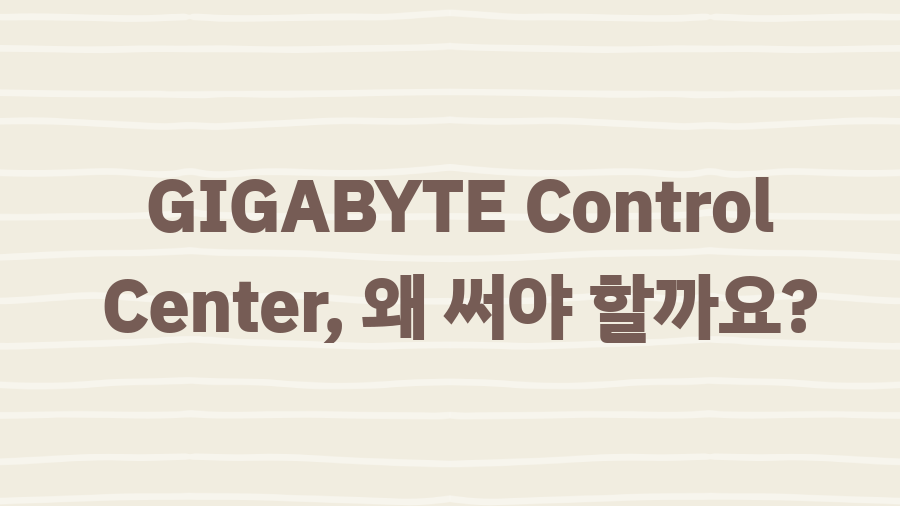
기가바이트 컨트롤 센터는 단순한 소프트웨어가 아닙니다.
마치 스마트폰의 앱 스토어처럼, 여러분의 PC를 위한 다양한 기능들을 한 곳에 모아놓은 통합 플랫폼입니다.
시스템 모니터링부터 RGB 조명 제어까지, GCC 하나로 모든 것이 가능해집니다.
- 스마트 대시보드: 실시간으로 시스템 상태를 체크하고 관리하세요.
- 앱 바로 가기: 자주 사용하는 기가바이트 앱들을 한 번에 실행하세요.
- 관리자 콘솔: 시스템 설정을 내 마음대로!
- RGB 퓨전: 화려한 LED 조명으로 PC에 개성을 더하세요.
GCC, 어떻게 설치하고 실행하나요?

설치는 생각보다 간단합니다.
마치 게임 설치하듯이, 몇 번의 클릭만으로 끝낼 수 있습니다.
- 운영체제 설치: 윈도우를 먼저 설치해야겠죠?
- BIOS 설정: BIOS에서 Gigabyte Utilities Downloader를 활성화합니다.
- 인터넷 연결: GCC와 드라이버를 다운로드하려면 인터넷 연결은 필수!
- GCC 설치: GIGABYTE Control Center를 설치하고 필요한 드라이버와 애플리케이션을 선택합니다.
- 실행: 윈도우 알림 영역의 GCC 아이콘을 클릭하면 실행 완료!
윈도우 부팅 시, GCC 런처가 계속 나타난다면?

가끔 윈도우를 켤 때마다 귀찮게 GCC 런처가 튀어나오는 경우가 있죠?
이럴 땐 당황하지 말고, BIOS 설정에서 Gigabyte Utilities Downloader와 APP Center Download를 비활성화하면 깔끔하게 해결됩니다.
마치 성가신 광고를 차단하는 것처럼 간단하죠!
꿀팁: "Do not show this message again"을 선택해도 앱이 삭제되거나 비활성화되지 않으니 주의하세요!
RGB Fusion, 나만의 조명 쇼를 연출하세요!

RGB Fusion은 GCC의 꽃이라고 할 수 있습니다.
마치 콘서트장의 조명처럼, 여러분의 PC를 화려하게 꾸밀 수 있습니다.
온보드 LED뿐만 아니라, 연결된 모든 RGB 장치를 제어하여 나만의 조명 쇼를 연출해 보세요!
주의: RGB Fusion에서 사용 가능한 기능은 마더보드 모델에 따라 다를 수 있습니다.
마무리

오늘 기가바이트 컨트롤 센터에 대해 자세히 알아봤습니다.
이제 여러분도 GCC를 통해 PC를 더욱 효율적으로 관리하고, 개성 넘치는 스타일로 꾸밀 수 있게 되었을 겁니다.
오늘 알아본 내용 어떠셨나요?
이 글이 여러분의 PC 생활에 조금이나마 도움이 되었으면 좋겠네요!
기가바이트 컨트롤 센터는 단순한 소프트웨어가 아닌, 여러분의 PC를 더욱 강력하고 개성 넘치게 만들어주는 마법 상자와 같습니다.
지금 바로 GCC를 설치하고, 숨겨진 기능들을 탐험해 보세요!
QnA 섹션
Q1. 모든 마더보드 모델에서 GCC의 모든 기능을 사용할 수 있나요?
A. 아니요, GCC에서 제공되는 애플리케이션과 기능은 마더보드 모델에 따라 다를 수 있습니다.
사용 가능한 앱과 기능은 마더보드 사양에 따라 달라지므로, 사용 설명서를 참고하시는 것이 좋습니다.
Q2. 인터넷 연결 없이 GIGABYTE Control Center를 실행할 수 있나요?
A. GCC를 설치하고 드라이버와 업데이트를 다운로드하려면 인터넷 연결이 필요합니다.
하지만 설치 후에는 일부 기능은 인터넷 없이도 사용할 수 있습니다.
Q3. 부팅 시 GIGABYTE Control Center 런처가 계속 나타나는 것을 막으려면 어떻게 해야 하나요?
A. BIOS 설정에서 Gigabyte Utilities Downloader와 APP Center Download를 비활성화하면 됩니다.
이렇게 하면 윈도우 시작 시 런처가 자동으로 실행되지 않습니다.
관련 포스트 더 보기